飞腾ft2000-麒麟V10-SP1安装Docker、运行gitlab容器
目录
一、安装及配置docker
1、卸载docker相关包及删除相关配置文件
2、安装二进制docker
1.下载软件包
2.解压
3.修改镜像加速地址
4.修改profile文件
5.启动docker
6.docker常用命令
二、安装并启动gitlab镜像
1.安装gitlab镜像
1.查询满足使用需求的gitlab版本
2.下载镜像
2.运行gitlab及修改配置
1.运行gitlab
2.配置
3.验证测试
4.浏览器测试
3.修改外部访问端口(docker对gitlab容器的映射)
1.方法1:删除原有容器,重建新容器
2. 方法2 :修改容器配置文件,重启docker服务
3. 方法3: docker commit新构镜像
4.密码
1.默认密码
2.修改root密码
一、安装及配置docker
1、卸载docker相关包及删除相关配置文件
apt-get autoremove docker docker-ce docker-engine docker.io containerd runc
apt-get autoremove docker-ce-*
dpkg -l | grep docker
dpkg -l |grep ^rc|awk '{print $2}' |sudo xargs dpkg -P
rm -rf /etc/systemd/system/docker.service.d
rm -rf /var/lib/docker/*docker --version #验证是否卸载成功
reboot #重启服务器2、安装二进制docker
1.下载软件包
wget -c 0 https://download.docker.com/linux/static/stable/aarch64/docker-19.03.9.tgz2.解压
tar -zxvf docker-19.03.9.tgz -C /usr/bin3.修改镜像加速地址
vim /etc/docker/daemon.json{"registry-mirrors": ["https://docker.mirrors.ustc.edu.cn"]
}4.修改profile文件
# vim /etc/profile #末尾添加如下代码export PATH=/usr/bin/docker:$PATH# source /etc/profile #刷新profile文件5.启动docker
dockerd --data-root=/var/lib/docker & #启动dockerdocker version #查询版本验证docker是否安装成功6.docker常用命令
docker常用命令
二、安装并启动gitlab镜像
1.安装gitlab镜像
1.查询满足使用需求的gitlab版本
Docker官方仓库
在仓库中查询gitlab,因为需要区分构建后的架构,查找自己需要使用的CPU架构版本,飞腾为arm64架构,这里选择的是yrzr/gitlab-ce-arm64v8,这个版本是arm64架构
2.下载镜像
root@kylin:~# docker pull yrzr/gitlab-ce-arm64v82.运行gitlab及修改配置
1.运行gitlab
root@kylin:~# docker run -d \
--restart always \ #容器停止后的重启策略: 容器退出时总是重启
--name gitlab \
--privileged \
--memory 4096M \
-p 1022:22 -p 1080:1080 -p 443:443 \ #端口,左边为宿主机,右边为容器
--hostname gitlab.example.com \ #访问域名,可以后续修改
--env GITLAB_OMNIBUS_CONFIG="nginx['redirect_http_to_https'] = true; " \
-v /root/software/gitlab/etc:/etc/gitlab:z \ #数据卷挂载,左边为宿主机,右边为容器
-v /root/software/gitlab/log:/var/log/gitlab:z \
-v /root/software/gitlab/data:/var/opt/gitlab:z \
yrzr/gitlab-ce-arm64v8:latest2.配置
gitlab上创建项目的时候,生成项目的URL访问地址是按容器的hostname来生成的,也就是容器的id。作为gitlab服务器,我们需要一个固定的URL访问地址,于是需要配置/etc/gitlab/gitlab.rb
下面的配置文件需要在容器内修改,请勿挂载到宿主机的文件上进行修改,否则可能会出现配置更新不到容器内或者延迟更新到容器内,导致启动成功,却无法访问。
root@kylin:~# docker exec -it gitlab /bin/bash #进容器内部 root@gitlab:/# vi /etc/gitlab/gitlab.rb #修改配置文件#gitlab访问地址,可以写域名。如果端口不写的话默认为80端口,这里的端口号要与启动容器时的端口映射相对应 external_url 'http://192.168.5.52:1080' #ssh主机ip gitlab_rails['gitlab_ssh_host'] = '192.168.5.52' #ssh连接端口 gitlab_rails['gitlab_shell_ssh_port'] = 1022root@gitlab:/# gitlab-ctl reconfigure # 让配置生效 root@gitlab:/# gitlab-ctl restart # 重启gitlab
3.验证测试
root@kylin:~# curl http://localhost:1080
<html><body>You are being <a href="http://localhost:1080/users/sign_in">redirected</a>.</body></htm4.浏览器测试
浏览访问:http://192.168.5.52:1080

3.修改外部访问端口(docker对gitlab容器的映射)
1.方法1:删除原有容器,重建新容器
docker rm gitlab 或 容器id #删除容器
# 构建新的容器,命令参照上面,注意修改相应端口号优点:简单快捷,测试环境使用较多
缺点:若为数据库镜像,重建后再重新配置一次比较麻烦
2. 方法2 :修改容器配置文件,重启docker服务
root@kylin:~# docker stop f9c #停止容器
root@kylin:~# pkill -9 docker #停掉docker
root@kylin:~# ps aux | grep docker #确认docker进程是否被关闭
root@kylin:~# cat /var/lib/docker/containers/容器ID/hostconfig.json #参照下图
如上图所示,文件中其中一项是PortBindings:
- 1080/tcp对应的是容器内部的80端口
- HostPort对应的是映射到宿主机的端口8080
- 按照需求修改端口,然后启动docker服务,再重启容器即可
root@kylin:~# dockerd --data-root=/var/lib/docker &
root@kylin:~# docker restart gitlab
#重启后需要等待几分钟,和硬件配置有直接关系- 优点:这个方法的优点是没有副作用,操作简单
- 缺点:是需要重启整个docker服务,如果在同一个宿主机上运行着多个容器服务,会影响其他容器服务
注意:一定要先停掉docker修改配置才能成功。
3. 方法3: docker commit新构镜像
把一个容器的文件改动和配置信息commit到一个新的镜像;把容器所有的文件改动和配置信息导入成一个新的docker镜像,然后用这个新的镜像重起一个容器,这对之前的容器不会有任何影响。
- 停止docker 容器
docker stop gitlab- commit该docker容器
docker commit gitlab new_gitlab:tag- 重新启动一个容器
docker run ...优点:不会影响宿主机上的其他容器
缺点:管理起来显得比较乱,不如方法2直观
4.密码
1.默认密码
root@kylin:~# docker exec -it gitlab bash
root@gitlab:/# cat /etc/gitlab/initial_root_password
# WARNING: This value is valid only in the following conditions
# 1. If provided manually (either via `GITLAB_ROOT_PASSWORD` environment variable or via `gitlab_rails['initial_root_password']` setting in `gitlab.rb`, it was provided before database was seeded for the first time (usually, the first reconfigure run).
# 2. Password hasn't been changed manually, either via UI or via command line.
#
# If the password shown here doesn't work, you must reset the admin password following https://docs.gitlab.com/ee/security/reset_user_password.html#reset-your-root-password.Password: 密码 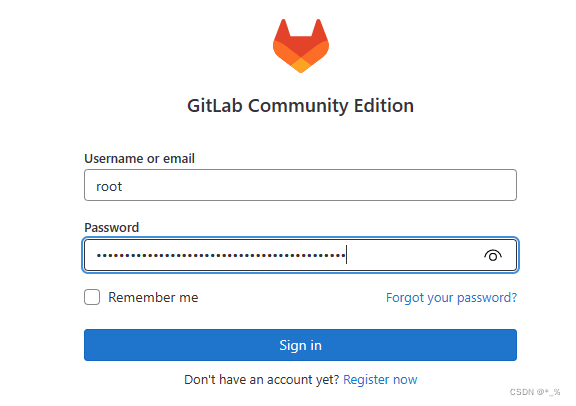
2.修改root密码
root@gitlab:/# gitlab-rails console #容器内部打开控制台
--------------------------------------------------------------------------------Ruby: ruby 3.0.5p211 (2022-11-24 revision ba5cf0f7c5) [aarch64-linux]GitLab: 15.10.1 (a2b7634113a) FOSSGitLab Shell: 14.18.0PostgreSQL: 13.8
------------------------------------------------------------[ booted in 55.94s ]
Loading production environment (Rails 6.1.7.2)
irb(main):001:0> user = User.find(1) #查看id为1的账号
=> #<User id:1 @root>
irb(main):002:0> user.password = '花非人陌' #修改密码
=> "Caixm123xuan"
irb(main):003:0> user.password_confirmation = '' #确认密码
=> "Caixm123xuan"
irb(main):004:0> user.save! #保存配置
=> true
irb(main):005:0> exit #退出控制台